rootedユーザにおけるバックアップ手法としてはおなじみのTitanium BackupやCWMといったバックアップツールを使うことができます。
しかし非rootユーザは従来、アプリごとにデータバックアップを取り、ShareMyAppsなどでGoogle Playのリンク付きでインストールアプリ一覧を出力し、機種変更や端末初期化に対応してきました。(最近はGoogleアカウントを登録すれば自動でインストール済アプリをダウンロードしてくれるようになりましたが、たまに失敗するので・・・)
今回考察するHelium – BackupはCWM(ClockworkMod)作者が開発したバックアップツールです。PC(Windows・Mac・Linux)を用いてまるごとアプリやユーザデータを保存できるものです。
12月19日に発売が(ほぼ)決まったXperia Z1 fを待っている方も多いと思いますが、今使っている端末がrootedだとしても、Xperia Z1 fはまだroot化方法が無いため、このツールを用いてデータを抜き出しておけばスムーズに新端末に環境を移行できるため、知っておくととても良いかと思います。
※Helium-Backupを使用するためにはADB環境が必要となります。ADB環境については【How-To】一から始めるXPERIAカスタム(1)Android SDK環境を作る(2013年版)で考察しておりますので参考にしてみてください。
今回はメイン機であるXperia Z1(SO-01F)から先日Android4.2.2化したXperia UL(SOL22)へデータを移行してみます。
ツールのダウンロードと事前準備
Helium-BackupはAndroidアプリとPC用ソフトの両方が必要となります。
[Androidアプリ]
[PC用ソフト]
- 作者サイト(Helium Desktop Installer)よりPC環境に合わせてファイルをダウンロード
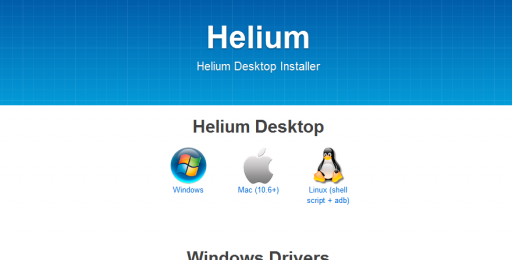
このバックアップは以前Carbonという名前で公開されていたものだったのですね。CarbonはXperia GXに一度入れた時にものすごい不調になって初期化したのを思い出しました。。。
どちらもダウンロード後、インストールを済ませておきます。またXperia側では以下の2つの設定を確認しておきます。
- 設定>開発者向けオプションにあるUSBデバッグをON
- 設定>Xperia接続設定>USB接続設定>USB接続モード>メディア転送モード(MTP)
<開発者向けオプションが表示されていない場合>
端末情報>ビルド番号(最下部)を「7回連打」してください。「あなたは今開発者になりました!」と表示され、ユーザ補助と端末情報の間に「開発者向けオプション」が表示されるようになります。
これで事前準備は完了です。
helium-backupの使い方
PCとXperiaをUSBケーブルで接続し、PC、Xperiaの双方Helium-Backupを立ち上げます。
- 少し経つとPC側のHelium-Backupの表示が✔に変わり、正常に動作していることを確認

- 初めて起動したときのみXperia側にも初期表示がされます。OKを押します。
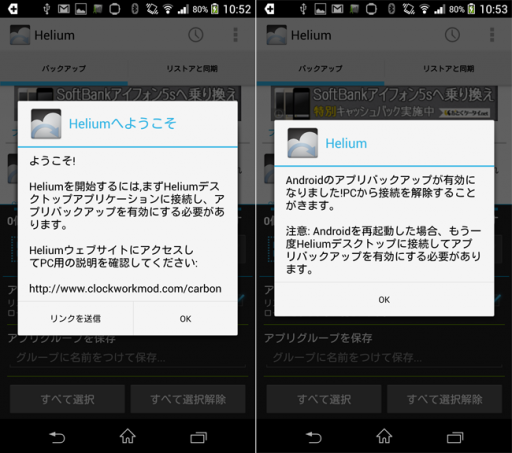
- バックアップ操作はXperia側から行います。こちらが初期画面。青いラインをタップするとアプリ一覧が展開されます。
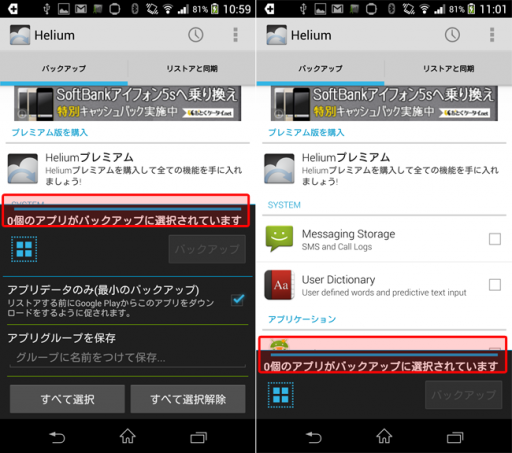
Helium-Backupの有料版はバックアップ先をクラウドストレージ(DropboxやGoogle Driveに設定できるようです)
- やはりrootedではないため、すべてまるっとバックアップできるわけではないようです。アプリ一覧を見ていくと下の方に「バックアップ非許可」と判定されたアプリ一覧が表示されます。こちらはメモを取ったりスクリーンショットを取っておいたほうがいいかもしれません。(電源ボタン+音量(小)の同時押し)
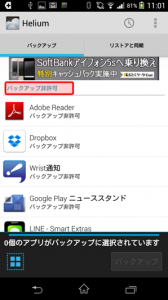
- 青いライン(バー)をタップして元の画面に戻り、すべて選択>バックアップ>保存先を選択します。無料版では別端末へ復元するにはmicroSDへの保存がラクなのでバックアップ先は「外部SDカード」を選択。
(個別にバックアップを取る場合は青いバーをタップし、バックアップしたいアプリに✔を入れます。)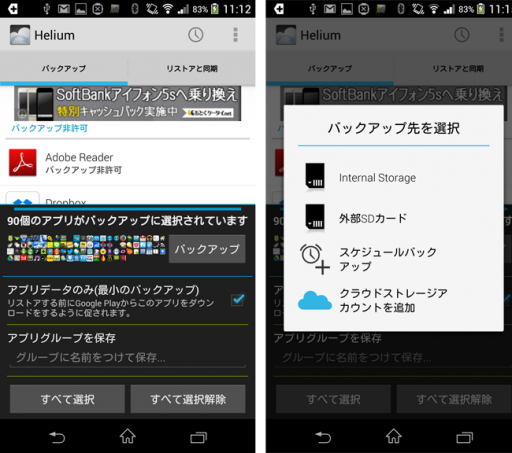
- バックアップが始まります。一瞬表示される「バックアップと復元」画面が出ますので、このアプリはADB BackupコマンドをGUI化したもののようですね。(アプリごとにバックアップファイルを作成するところはADB Backupより優れていますが)
数分待つとバックアップが完了します。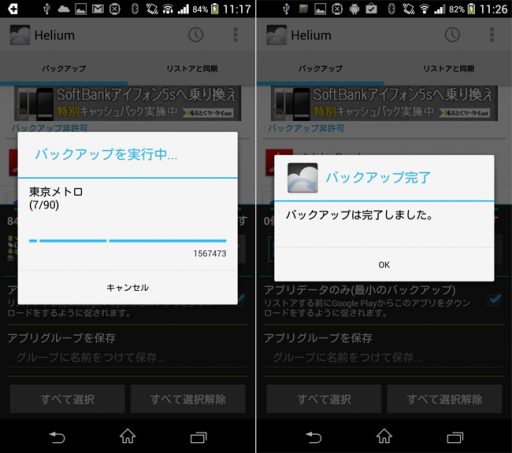
- バックアップデータは\carbonにアプリごとにフォルダ分けして格納されています。

- 念のためPCへcarbonフォルダごとコピーしておきます。今回は90アプリでバックアップファイル容量は866MBでした。
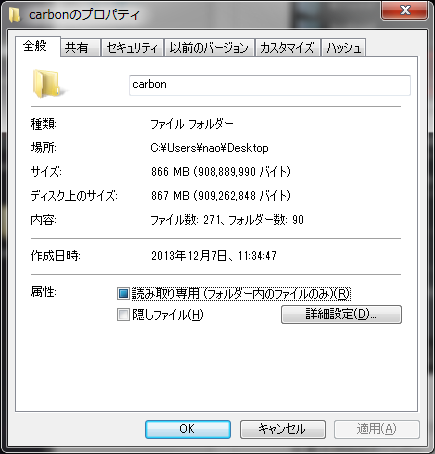
続いて初期化したXperia UL(SOL22)へバックアップデータをリストア(復元)してみます。
- まっさらな状態から、まずはHelium-BackupアプリをインストールするためにXperia側に初期設定が必要です。(Wi-FiやGoogleアカウント、USBデバッグON)
- Google Playから
Helium – App Sync and Backupをダウンロード
- 旧端末でバックアップ取ったSDをカードを新端末へ入れる。
- Heliumを起動、「リストアと同期」を選択、外部SDカード>すべて選択
すると「Google Playからアプリのダウンロードが必要」と言われてしまいました。とりあえずOK押すしかありません。
ということは、Heliumではアプリのバックアップは取られていない、ということになりますね。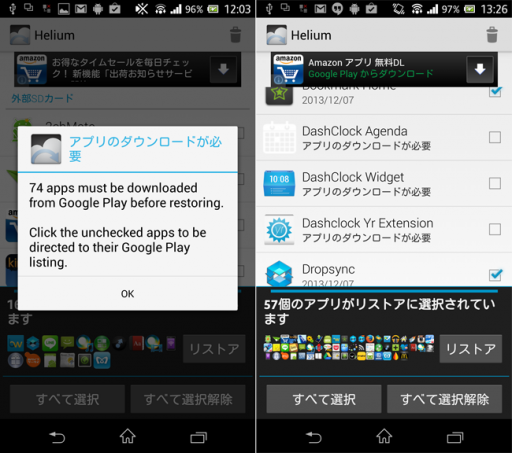
- アプリのダウンロードが必要、とあるアプリをタップするとGoogle Playのダウンロードページが表示されますのでアプリをインストールします。
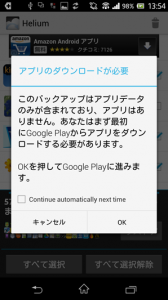
これを繰り返して「アプリのダウンロードが必要」を無くしてからリストアします。
- すべて選択>リストア をタップ
数分でリストアは完了します。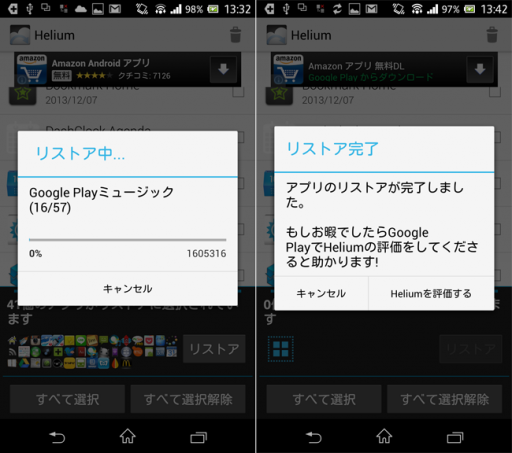
バックアップできたアプリを何もせず100%リストアできないのはちょっと残念です。でも何のアプリを使っていたか?は残っているので確実に戻すことができます。また戻せたアプリは前の機種のユーザデータも含めきっちり復元できていたことを確認しました。
一から設定するよりはきっと捗ることと思います。


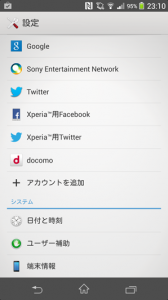
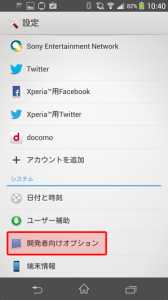

[…] rootが不要と思えるようになったこと正直、Xperia Zまでは買ったらまずroot取ることが大前提、話はそれからだ!なんて気持ちでいました。Xperiaにおけるroot史を紐解くと、XPERIA(SO-01B)~Xperia ray(SO-03C)あたりのXperiaはROM容量が極端に少なかったり、Xperia GX/SXあたりまでステータスバーにトグルスイッチが無かったりと、他のAndroidでできていることがXperia「だけ」ができない→これらの『不満を解決すべく』root化しよう!だったと思います。しかし、今はどうでしょう。今まで不満に感じていた事象はすべて解決し、他メーカーより一歩秀でている機能もあります。スモールアプリ(あまり需要ないっぽいですが私は必需品になってます)などがそれにあたると思います。今、root化の目的はどちらかと言えば、「さらに便利機能を実装するため」が大多数かもしれません。あ、フォント変えたりはまだ出来ませんね。CubeMODや154氏のGXmodなど、本当に便利です。ずっとXperia→Xperiaに機種変更してもXperiaである以上、使い続けていけたらいいのに、、とさえ思える素晴らしいツールです。しかし、root化がここまで普及したこと関しては思うことがあり、これは自分が蒔いた種(考察ブログ)も一部あると思っていて、そのせいでドコモの「不正改造」に対する扱いが非常に厳しくなった=自分で自分の首を絞めてしまったことを大いに反省しており、キャリアモデルに関し、今は与えられた環境の中でどれだけ快適に使いこなすか、という視点で考察を進めようと思っています。で、実際のところXperia Z/Z1/Z1 fに関してはroot化せずとも、今まで通り問題なく使うことができています。Helium Backupがかなり使えることが分かり、もう踏ん切りがつきました。これらの便利機能を手放すのは大変忍びないですが、最近カスタムエントリーが少ないのはそういうことだと悟って頂ければ幸いです。。。 […]
so-03dを使っているのですがheliumでバックアップしたいアプリを選択し、バックアップボタンを押すとすぐに、
「バックアップエラー バックアップを実行中にエラーが発生しました。このエラーはおそらくデスクトップバックアップの
パスワードによるものです。デスクトップバックアップのパスワードが空であることを確認して、戻るボタンでheliumへ
戻ってください」と言われ、バックアップ出来ません。デスクトップバックアップのパスワードも設定してないですし、
どうしたらよいのでしょうか?
何ででしょうね。端末を暗号化していたりするとうまくいかないかもしれないです。
「アプリデータのみ(最小のバックアップ)」のチェックを外せばフルバックアップできますよ。